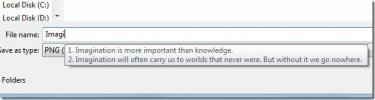Kako provjeriti imate li namjenski GPU
GPU ili jedinica za grafičku obradu bitna je komponenta svakog računala. Nije važno imate li Mac ili PC, oba imaju GPU. S obzirom na to da je u specifikacijama osobnog računala puno varijacija, možda je teško reći imate li namjenski GPU ili ne. Zapravo je prilično jednostavno reći znate li gdje i što trebate tražiti.
Integrirani GPU vs namjenski GPU
Kao što je ranije navedeno, sva računala imaju GPU. Međutim, nemaju sva računala namjenski GPU. Nije ga potrebno osim ako ga nemate namjeru koristiti PC za igre. Integrirani GPU je grafički čipset ugrađen u matičnu ploču. Namjenski GPU je drugi GPU koji je instaliran na matičnu ploču. Ako govorite o računalu, integrirani GPU vjerojatno će biti Intel čip, dok će namjenski GPU biti Nvidia ili AMD čip.
Naljepnice na vašem računalu
Jedan od najjednostavnijih načina provjere imate li na vašem računalu namjenski GPU traženje naljepnice Nvidia ili AMD na vašem sustavu. Prijenosna računala uvijek ih imaju obično uz vaš touchpad. Naljepnica označava da sustav ima autentični GPU čip jednog od dva gore spomenuta proizvođača.

Provjerite Upravitelj uređaja
Naljepnice nažalost, blijedi s vremenom. Čak i ako naljepnica nije izblijedjela, to će vam reći samo da li imate namjenski GPU i proizvođača. Neće vam reći koji je model vašeg GPU-a, što je često sljedeće pitanje koje postavite nakon što utvrdite imate li namjenski GPU ili ne.
U pretraživanju Windows upišite Upravitelj uređaja. Proširite uređaje s adapterom zaslona. Ako ovdje vidite više uređaja, onda definitivno imate namjenski GPU čip. Intelov čip je integrirani. Vaš će drugi GPU biti naveden sa imenom i modelom. Model je obično alfanumerički bit koji slijedi ime proizvođača. Na slici ispod "GTX 960M" je broj modela.

Specifikacije vašeg GPU-a
Upravitelj uređaja može potvrditi imate li drugi GPU čip i kakav je njegov model. Možete posjetiti web stranicu proizvođača da biste saznali koliko je vaš čip moćan. Ako je vaš čip malo zastario ili na njemu ne možete pronaći nijednu službenu informaciju, pomoću alata koji se zove TechPowerUp možete pronaći specifikacije za svoj GPU.
To je besplatna aplikacija koja može otkriti specifikacije za svaki pojedini grafički čipset instaliran na vašem sustavu. Instalirajte ga i s padajućeg izbornika na dnu odaberite za koji GPU želite potražiti specifikacije.

Alat treba nekoliko sekundi za učitavanje naočala za GPU. Ako se trenutno koristi GPU, možete se prebaciti na karticu Senzori da biste vidjeli kako se održava u pogledu performansi. TechPowerUp vam može reći koliko memorije ima vaš GPU, kada je pušten, njegov proizvođač i model, verzija upravljačkog programa za koju ga tržite, brzina i više.

Preuzmite TechPowerUp
traži
Najnoviji Postovi
Prepoznajte neiskorištene korisničke račune aktivnog imenika pomoću AD Tidy
Active Directory (AD) tijekom određenog vremena može imati mnogo ne...
Automatsko dovršavanje uslužnog teksta za Windows
TypingAid možda zvuči kao alat koji pomaže početnicima da nauče kak...
Organizirajte / Grupirajte Windows 7 izbornik Start Svi programi u kategorije
Nema sumnje da je Windows 7 jedan od najboljih Microsoftovih operat...